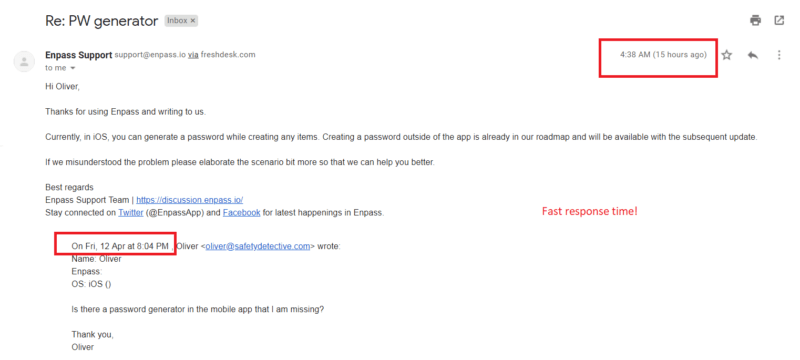Enpass סקירה: סיכום קצר מפי המומחים
Enpass היא תוכנה מעט מוזרה לניהול סיסמאות: היא די חלקה, כמו LastPass, והיא גם כמעט לגמרי פועלת דרך האפליקציה שלה, כמו Myki… בעוד שיש גם הרבה דרכים להשתמש בה, כמו Dashlane.
Enpass נופלת פחות או יותר בין כל אלו, בעוד שהיא לא מתקרבת להיות טובה כמו התוכנות האחרות לניהול הסיסמאות. Enpass היא פחות או יותר פשוט תוכנה לאחסון סיסמאות, בלי תוספות. ראוי לציין שיש לה פיצ’רים אחרים, כמו סנכרון ענן בין מכשירים שונים, מחולל סיסמאות (באפליקציית שולחן העבודה וגם בהרחבה שלה לדפדפן) וגיבוי אוטומטי, אבל היא בהחלט לא מדברת את אותה השפה כמו לדוגמה RoboForm או אפילו Zoho Vault (שאני לא מעריצה גדולה שלה בכל מקרה).
בדקתי למעלה מ-70 תוכנות שונות לניהול סיסמאות, בכדי לתת לכם ביקורת מלאה וכנה על מה שאתם צריכים לדעת: האם Enpass היא התוכנה הנכונה לניהול הסיסמאות שלכם?
הפיצ’רים של Enpass
Enpass עושה את מה שהיא עושה בצורה טובה – אבל היא לא עושה הרבה. היא מאחסנת סיסמאות ומידע אחר שתרצו לשמור בצורה בטוחה, ויש לה גם כמה פיצ’רים נחמדים נוספים:
Enpass היא תוכנה די בסיסית לניהול סיסמאות – שזה לא בהכרח דבר רע אם זה מה שאתם מחפשים. יש לה כמה פיצ’רים בסיסיים שקיימים גם בכל המתחרות הגדולות, אבל היא לא ממש עושה את הצעד הבא. התוכנה מאחסנת סיסמאות, ונותנת לכם אפשרות לאחסן מידע פיננסי רגיש, כך שתוכלו להשתמש בה בתור ארנק וירטואלי: תוכלו לאחסן בה את כרטיסי האשראי שלכם, פרטי הבנק שלכם ופרטי הזהות האישיים שלכם!
ניתן להשתמש ב-Enpass במספר דרכים – דרך אפליקציית מחשב מעוצבת היטב, אפליקציה לנייד והרחבה לדפדפן לכל סוגי הדפדפנים הגדולים בשוק.
כתבתי את הביקורת הזו כשהשתמשתי באפליקציה למחשב, מכיוון שהיא אפשרה את הגישה הטובה ביותר לכל הפיצ’רים. העפתי מבט גם על האפליקציה לנייד ועל ההרחבה לדפדפן, לנוחיותכם.
הרחבות לדפדפן
Enpass עושה כאן משהו מוזר: התפריט ‘התחלה מהירה’ כולל קישור להתקנה של ההרחבה לדפדפן –
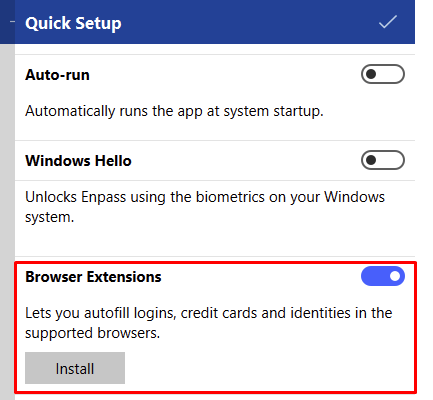
אבל למעשה לחיצה על הקישור תוביל אתכם לעמוד ההתקנה להרחבה של Microsoft Edge בלבד, ואני לא רוצה להשתמש בדפדפן הזה.
זו החלטת עיצוב קצת מוזרה לתוכנה, בייחוד כשלוקחים בחשבון ש-Enpass זמינה ל-Windows, MacOS, Linux, אנדרואיד ו-iOS, כך שהייתם מניחים שיהיו לה אפשרויות נוספות להרחבות לדפדפן.
פתרתי את הבעיה הזו בכך שחיפשתי “Enpass Extension Chrome” והוספתי את ההרחבה בעצמי. ההתקנה בוצעה בקליק אחד, אבל אם היא כל כך פשוטה, למה האפליקציה לא כללה קישור להתקנה שלה?
בכל מקרה, ניסיתי להתחבר להרחבה לדפדפן, רק בשביל למצוא את הטריק המגניב הזה:
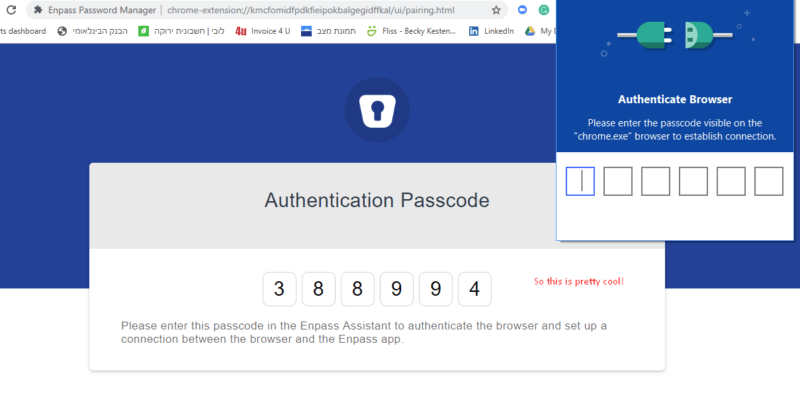
ברגע שהזנתי את הקוד, זה מה שהופיע לי על המסך:
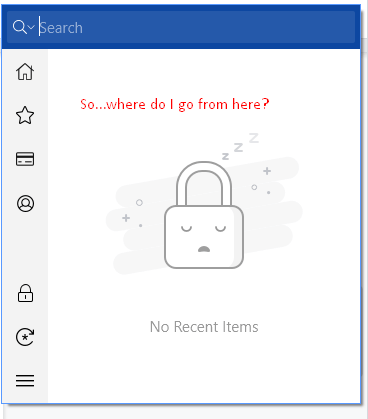
אני חושבת שאתם צריכים להבין איך עובדת אפליקציית הרשת של התוכנה לפני שאתם מנסים את ההרחבה לדפדפן, בגלל שהסימנים האלה לא אומרים לי כלום.
מסתבר ש:
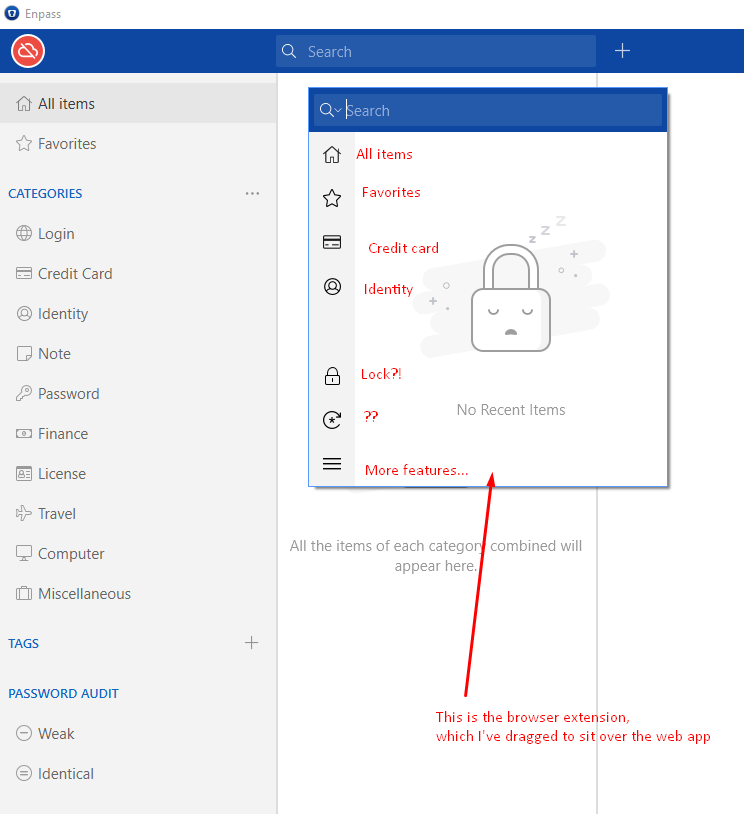
(וה-‘??’ הם מחולל הסיסמאות).
זה מעט מבלבל, אבל עדיין – ברגע שהצלחתי להבין מה כל דבר אומר (היה הורג אתכם, Enpass, להוסיף כותרות או תיאורים לסימנים שלכם?), היא הייתה די מגניבה ויעילה.
דבר נוסף שמאוד אהבתי באפליקציית הרשת – אתם יכולים לבצע חיפוש ישיר למידע ששמרתם –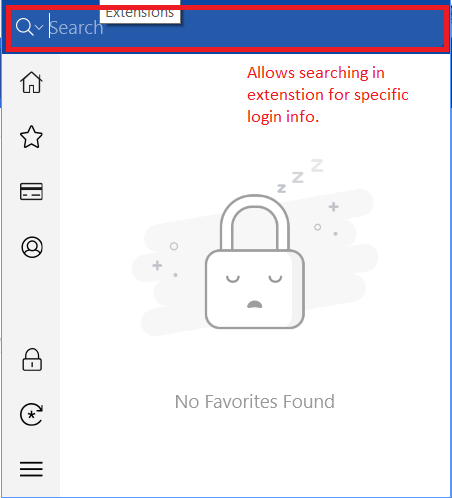
עכשיו, אחרי שהבהרנו את כל זה, הנה כמה פיצ’רים מגניבים שיש ל-Enpass להציע.
מחולל סיסמאות
ל-Enpass יש מחולל סיסמאות מאוד מגניב באפליקציית הרשת שלה וגם בהרחבה שלה לדפדפן – אבל (אזהרת ספויילר) לא באפליקציה שלה לנייד.
מחולל הסיסמאות הוא אחד הטובים שראיתי (אוקיי, הוא לא הפלא בקליק אחד של LastPass, אבל הוא עדיין די מרשים):
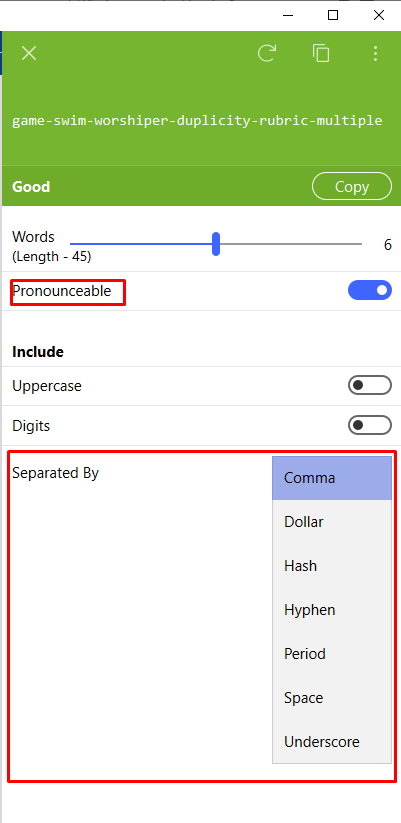
מכאן תוכלו להגדיר בקלות סיסמאות טובות וחזקות, במחרוזות של אותיות, ואפילו להגדיר את סימני ההפרדה שתרצו – כפי שרואים בצילום המסך למעלה.
אפילו טוב יותר, התוכנה מאפשרת לכם להחליט אם תרצו סיסמה שאפשר לבטא או לא!! הנה מה שקרה ברגע שכיביתי את האופציה “ניתן לביטוי” –

(בנוסף, גליתי את האפשרויות הנוספות האלה – מסתבר שמחולל הסיסמאות של Enpass ניתן להתאמה אישית בצורה לא רעה בכלל).
אני חייבת להגיד שהתרשמתי מאוד. אני לא בטוחה למה שמו את האופציה למחולל הסיסמאות ממש בראש האפליקציה כך שהיא כמעט חבויה, אבל עכשיו כשאתם יודעים איפה היא נמצאת, החיים שלכם יהפכו לקלים יותר.
בנוסף, ממש אהבתי כמה חזקה סיסמת ברירת המחדל הייתה (מינימום של 6 מילים) – סיסמאות ברירת המחדל של מחוללי הסיסמאות בחלק מהתוכנות האחרות לניהול סיסמאות לא כאלו חזקות (שזו בחירה מוזרה אבל אני מסתכלת עליכן, RoboForm ו-SplashID). זו נקודה ענקית לזכותה של Enpass.
אישית, אני חושבת שהאופציה ל”לא ניתן לביטוי” היא בטוחה בהרבה – תמיד יותר קשה לזכור מחרוזת של אותיות וסימנים אקראיים!
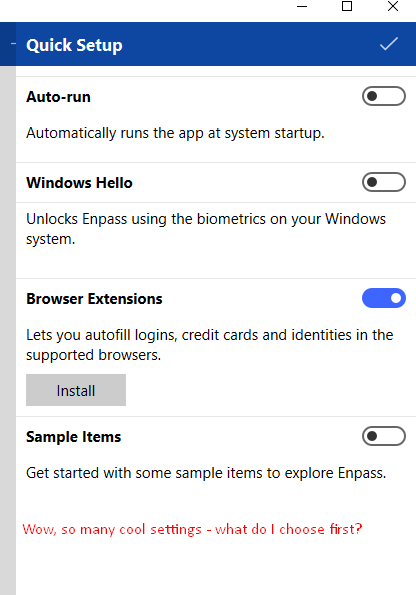
ייבוא סיסמאות
הנה הסיבה שגרמה לי להתרשם טיפה פחות מ-Enpass.
כשנרשמתי, הורדתי את אפליקציית הרשת. עד פה, הכל טוב. זאת אומרת, עד שזה קרה:
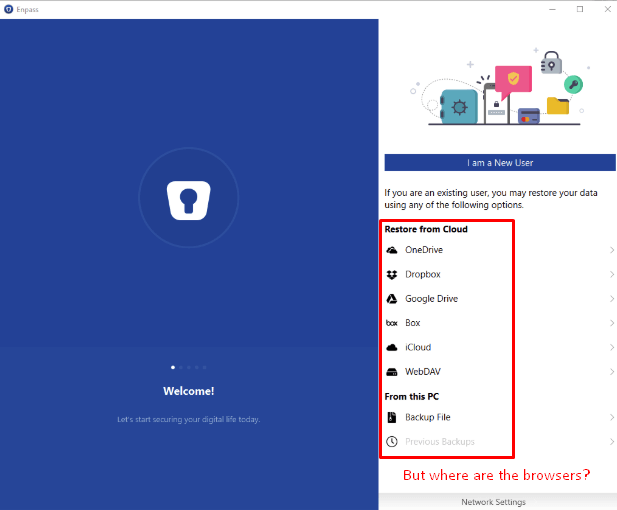
אז התחברתי בתור משתמש חדש, והגעתי ללוח הבקרה. חיפשתי לעומק אחר האופציות לייבוא סיסמאות, אבל:
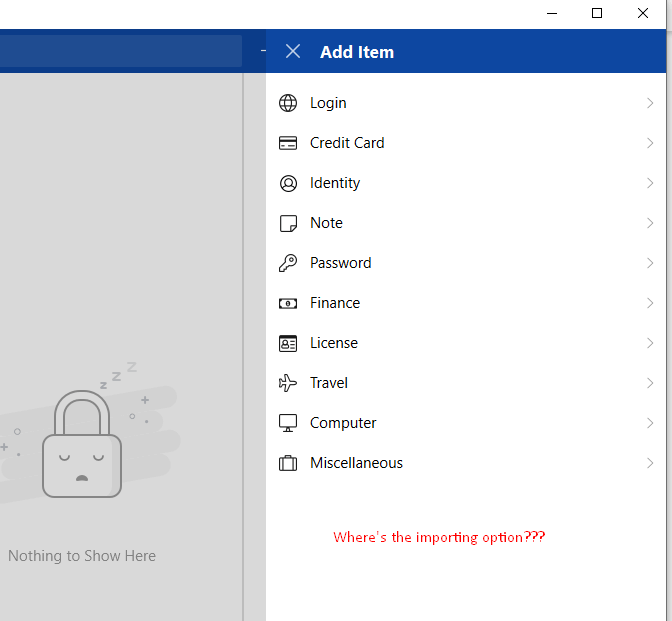
לאחר שבדקתי על אופציה באפליקציית הרשת (ויש הרבה) – מצאתי את האופציה חבויה:
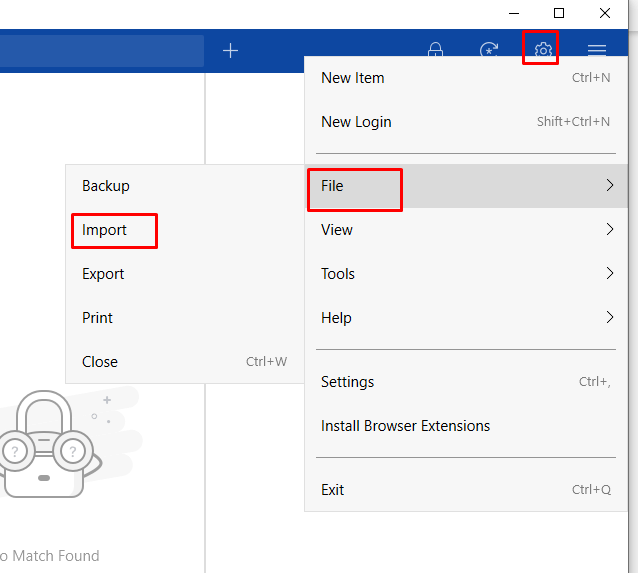
והנה היא:
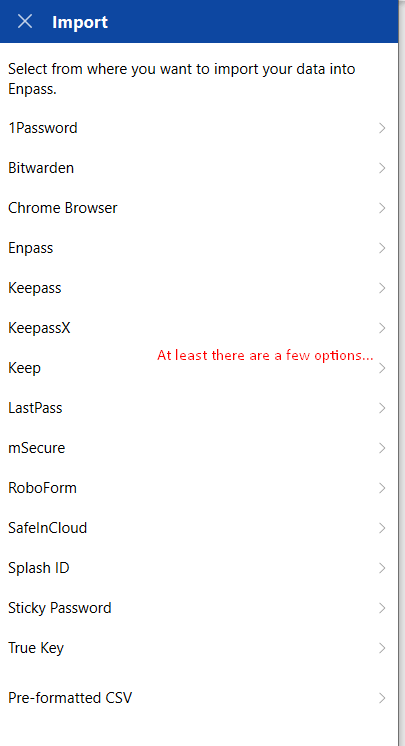
בעוד שזה נהדר שאפשר לייבא בקלות מתוכנות אחרות לניהול סיסמאות, או אפילו CSV – הייתי מאוד רוצה לראות את האופציה לייבוא אוטומטי דרך דפדפן. כשבחרתי באופציה ‘ייבוא דרך Chrome’:
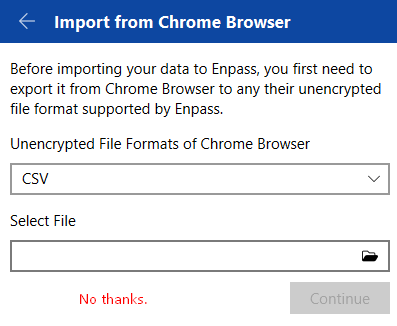
לא תודה – אם הייתי רוצה את כל הבלגן של קובץ CSV, הייתי מבקשת ייבוא דרך CSV. זה בהחלט לא קרוב להיות חלק כמו (ההעדפה האישית שלי) הייבוא האוטומטי הסופר-חלק ל-Chrome של LastPass.
ביקורת לסיסמאות
דבר אחד שהיה טוב, אבל לא הלך רחוק מספיק, היה פיצ’ר ביקורת הסיסמאות של Enpass. ברגע שאתם שומרים את המידע שלכם – פרטי ההתחברות, המידע הפיננסי, וכו’ – הפיצ’ר לביקורת הסיסמאות יבחן את פרטי ההתחברות שלכם.
זהו פיצ’ר טוב, מכיוון שהוא ממש שם – אני מתכוונת, כמה פעמים יצא לכם לחשוב שכדאי לכם לערוך ביקורת לסיסמאות שלכם? מנקודת המבט הזו, זה מספיק שהפיצ’ר הזה אפילו פשוט יהיה שם ויתריע לכם במידה וצריך.
ועדיין – הוא לא עושה את הצעד הנוסף כמו LastPass או אפילו Zoho Vault, כאשר שניהם מספקים לכם מבט כללי מפורט לגבי כל מה שלא בטוח בסיסמאות שלכם, ואפילו מחוללים אוטומטית סיסמאות חדשות עבורכם בקליק אחד דרך הפיצ’ר לביקורת הסיסמאות. למעשה, Enpass פשוט מחכה שתחליפו את הסיסמאות שלכם בעצמכם.
מילוי אוטומטי
אחד הדברים שהרגיזו אותי הוא החוסר של Enpass במילוי אוטומטי.
זאת אומרת, כן, טכנית הפיצ’ר שם – אבל הוא לא קרוב להיות ‘אוטומטי’ או לבצע ‘מילוי’.
התחלתי לגלוש במספר אתרים, בציפייה (כמו ברוב התוכנות לניהול סיסמאות) שהתוכנה תלכוד באופן אוטומטי את המידע שלי ואז אוכל לצפות במידע הזה מסודר באופן יפה בלוח הבקרה.
אבל זה לא נועד להיות – במקום, הייתי צריכה לנווט להגדרות > חיבור חדש – ולקבל את המסך הבא:
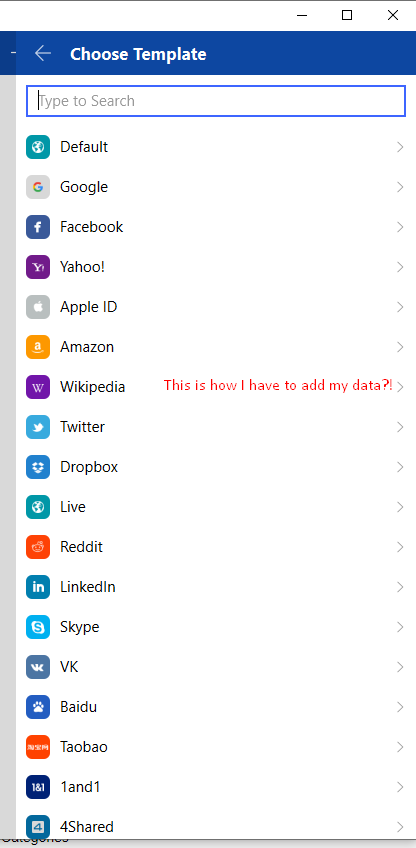
מסתבר ש’מילוי אוטומטי’ ו-‘לכידה אוטומטית’ הם שני דברים שונים ב-Enpass. במידה והחלטתי שלא לבצע ייבוא לסיסמאות שלי, אהיה מוכרחה להזין את הסיסמאות בצורה הזו.
אגב, ככה זה יראה אם תלחצו על אחת מהאופציות –
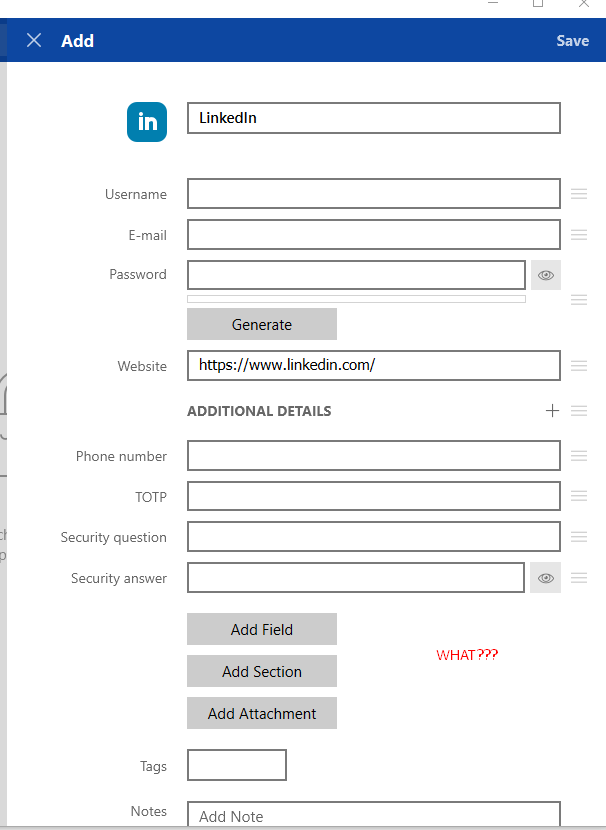
אני לא יודעת מה איתכם, אבל זה לא משהו שאני שמחה לראות.
ועם זאת, הוספתי כמה פרטי התחברות והלכתי לבדוק אותם:
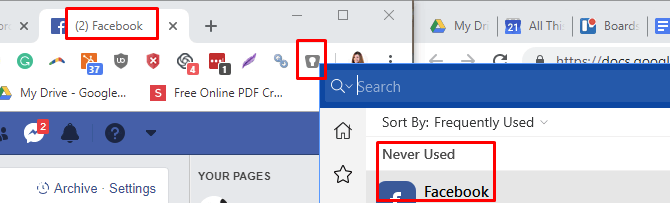
שם הייתי, בפייסבוק, ו-Enpass הודיעה לי שמעולם לא השתמשתי בסיסמת ההתחברות הזו.
שיתוף סיסמאות
אם תחליטו לשתף סיסמאות, Enpass תאפשר לכם לעשות את זה.
תוכלו לשתף סיסמאות גם דרך האפליקציה למחשב וגם דרך זו לנייד – אתם רק צריכים לגשת לפרטי ההתחברות הרצויים, וללחוץ על האופציה “שיתוף”. מכאן אתם תונחו לשלוח את מפתח השיתוף שלכם לצרכי הצפנה – אבל תאלצו להגדיר אחד לפני כן. האופציה חבויה תחת אפשרויות > אבטחה > מפתחות טרום-שיתוף:
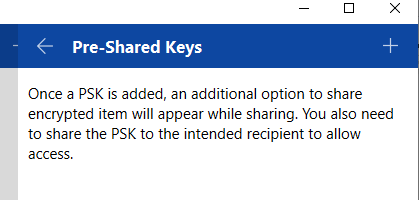
ברגע שהגדרתם אחד, תשאלו איזה מידע ברצונכם לשתף –
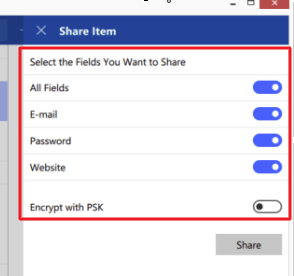
זה בסדר, אני מניחה – אבל בהחלט ראיתי אופציות שיתוף טובות יותר ב-LastPass (ואפילו ב-Zoho Vault).
תהליך זיהוי בשני גורמים
אפליקציית הרשת של Enpass לא עושה שימוש בתהליך זיהוי בשני גורמים (2FA) אלא אם שדרגתם. היא כן מאפשרת לכם לנעול את המכשיר (שזה די מגניב), אבל חלק מהמשתמשים עלולים לחשוש מהמחסור ב-2FA.
מסתבר שיש דרך מוזרה להגדיר 2FA דרך המאמת של Google, אבל בשיא הכנות, ישבתי לנסות להבין איך זה עובד במשך כמה שעות, ועדיין לא הצלחתי להגדיר את זה.
האפליקציה של Enpass לנייד
עד כאן, כל מה שקורה ב-Enpass פשוט להבנה, עד שאתם מגיעים לאפליקציה לנייד.
בעוד שהאפליקציה שלה לנייד דומה מאוד לאפליקציית הרשת, ולמען האמת נראה שהיא מבצעת מילוי אוטומטי בצורה טובה יותר מזו של הרשת, היא עדיין לא טובה כמו אפליקציית הרשת. נכון, יש לכם גישה למחולל הסיסמאות, לפיצ’ר הביקורת לסיסמאות ולקטגוריות, אבל חלק מהדברים הפריעו לי.
קודם כל, ה-2FA הזמין מוגבל רק לטביעת אצבע ביומטרית. באופן כללי זה לא דבר רע, ל-Myki יש גישה דומה, אבל אז נזכרתי שתוכנות לניהול סיסמאות כמו TrueKey מספקות משהו כמו 15 אופציות שונות ל-2FA.
חוץ מזה, אי אפשר לצלם את המסך – לא דבר רע, אלא אם אתם מנסים לצלם בכדי להראות אותה לאחרים. תוכלו לשמור עד ל-20 סיסמאות עם הגרסה החינמית של Enpass, אבל בכדי לשדרג לכל הפיצ’רים, אתם צריכים לשלם 11.99$.
אפילו גרוע יותר, לא הצלחתי למצוא איך לסנכרן בין המכשיר הנייד שלי לאפליקציה שלי במחשב. איך זה הגיוני? בסוף מצאתי דרך לבצע את הסנכרון דרך האפליקציה למחשב:
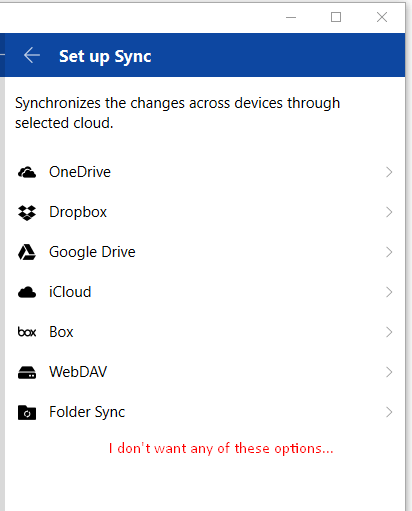
אבל גם פה לא הייתי מרוצה מ-Enpass, בגלל שהאופציות שהתוכנה נתנה לסנכרון הם פשוט לא מה שאני רציתי.
אני לא בטוחה שהאפליקציה של Enpass לנייד טובה מספיק בכדי לשלם את התשלום החד פעמי שהיא דורשת, אבל אם אתם חושבים אחרת אתם מוזמנים לנסות. אני אהיה שמחה לגמרי עם האפליקציה שלה לרשת ועם ההרחבה שלה לדפדפן.
תוכניות ותמחור ב-Enpass
ניתן לרכוש את Enpass עבור תשלום חד פעמי, בכדי לקבל עוד כמה פיצ’רים למחשב ולנייד. זכרו, הנייד לא מבצע סנכרון עם האפליקציה למחשב, לכן אתם עלולים למצוא את עצמכם מבצעים שתי רכישות שונות.
הנה מה שתקבלו משדרוג האפליקציה למחשב:
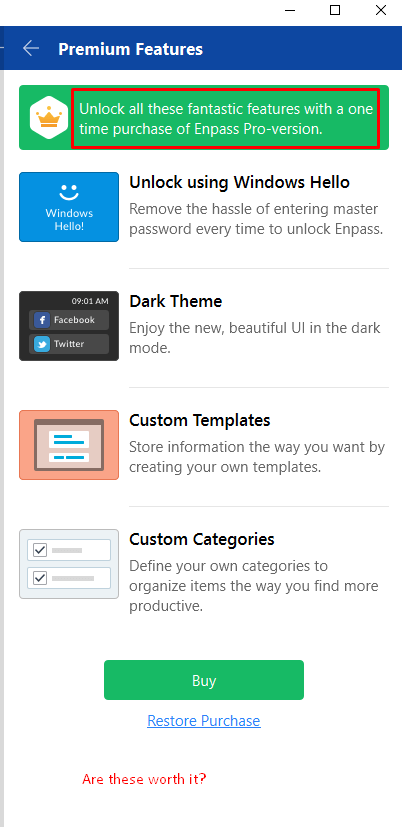
בעוד שהגרסה החינמית נותנת לכם לאחסן 20 פרטי הרשמה שונים (באפליקציה לנייד), אני לא בטוחה אם הפיצ’רים בתוכנית הפרמיום באפליקציה המחשב הם מספיקים בכדי לשכנע אותי לבצע שדרוג. נכון, לפתוח את הנעילה של Enpass בעזרת Windows Hello זו אופציה נחמדה (ובטוחה), אבל קטגוריות ותבניות בהתאמה אישית? זה פשוט לא מספיק בכדי לשכנע אותי.
קלות השימוש וההתקנה של Enpass
ובנימה אופטימית יותר, Enpass קלה לשימוש.
האפליקציות למחשב ולנייד נקיות ונראות טוב – בתיאוריה. יש סרגל חיפוש נחמד בראש לוח הבקרה שמאפשר לכם למצוא בקלות את פרטי ההתחברות ששמרתם.
כמו שהזכרתי מספר פעמים, אופציות הסנכרון ואופציות ייבוא הסיסמאות מגוחכות וגוזלות זמן יקר. התוכנה בהחלט לא חלקה ומבצעת התקנה וייבוא בקליק אחד כמו Dashlane – זו תוכנה הרבה, הרבה פחות מתוחכמת.
בזמן ההגדרה של התוכנה, אתם צריכים להגדיר סיסמת מאסטר.
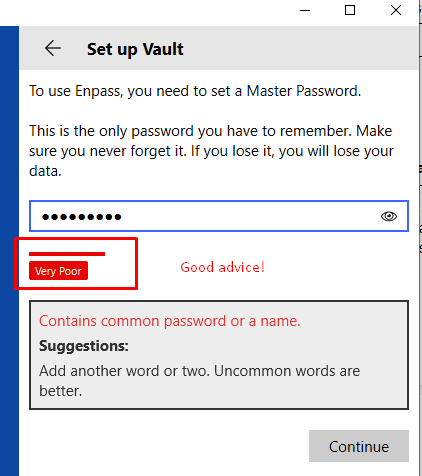
היא כן תגיד לכם כמה חזקה סיסמת המאסטר שלכם, ואפילו תציע לכם דרכים להפוך אותה לחזקה יותר, אבל היא גם תאפשר לכם לבחור אם אתם בכל זאת רוצים להשתמש בסיסמת מאסטר חלשה. למיטב זכרוני, LastPass לא אפשרה לי להגדיר סיסמת מאסטר חלשה, ככה שמבחינת אבטחה, זה די מדאיג.
חוץ מזה, כמו שכבר ציינתי, בתוכנה אין לוכד אוטומטי, והפיצ’ר למילוי אוטומטי עושה הכל חוץ מלהיות אוטומטי, או לעבוד.
האבטחה של Enpass
Enpass משתמשת בסיסמת מאסטר בכדי לשלוט בכל התוכנה – אפילו אם הגדרתם סיסמת מאסטר חלשה.
כפי שהזכרתי, אין באמת תהליך זיהוי בשני גורמים, אלא אם הצלחתם להגדיר אותו (אני לא הצלחתי), או רכשתם את גרסת הפרמיום, שמאפשרת לכם לבצע אימות עם Windows Hello.
באפליקציה למכשיר הנייד, תוכלו להגדיר טביעת אצבע ביומטרית, והיא ממש קלה להגדרה, אבל חוץ ממנה, אין אף אופציה אחרת.
המחסור ב-2FA מעט מדאיג, ועלול להוביל לסיטואציות בעייתיות – אחרי הכל, אין שום דבר שמונע כניסות לא מורשות לחשבון שלכם פרט לסיסמת המאסטר. אפילו גרוע מזה – אין התרעה במידה ומישהו מנסה להתחבר לאפליקציית Enpass שלכם בנייד או במחשב.
מיותר לציין שאני פחות התלהבתי מכל זה.
שירות הלקוחות של Enpass
לא שהיא מאוד מסובכת לשימוש, אבל במידה ואתם צריכים, ל-Enpass יש עמוד שאלות ותשובות מעולה, פורום ומדריך משתמש באתר שלהם, אבל אין תמיכה בזמן אמת.
לכן, אם תמצאו את עצמכם זקוקים לתמיכה, אתם תאלצו לשלוח דוא”ל לשירות התמיכה. מצאתי גם מספר טלפון למרכז תמיכה אאוטסורס בהודו, אבל כשהתקשרתי, גיליתי שהם לא נותנים תמיכה ישירה ב-Enpass.
החדשות הטובות הן שהפורום עצמו מאוד פעיל, כך שאם אתם צריכים תשובה, אני ממליצה לכם קודם כל לנסות ולשאול שם.
עם זאת, כן פניתי לשירות הלקוחות עם שאלה לצורך הביקורת, והם סיפקו לי תשובה תוך פחות מיום עבודה אחד. התרשמתי לטובה שהתשובה הגיעה מבן אדם, ולא תשובת מערכת אוטומטית (שלא כמו Myki, שלקח להם נצח לחזור אליי וגם אז קבלתי תשובה בתבנית מוכנה מראש).